安装 Homebrew
Homebrew 中文官网:https://brew.sh/zh-cn/
一键安装命令
/bin/bash -c "$(curl -fsSL https://raw.githubusercontent.com/Homebrew/install/HEAD/install.sh)"更新
brew update
brew upgrade安装 pyenv
Homebrew 提供了 pyenv 工具,可以用来管理多个 Python 版本
安装 pyenv
brew install pyenv配置 shell 环境
配置 shell 环境
需要将 pyenv 添加到 shell 配置文件中 (例如 .bashrc、.zshrc 或 .bash_profile),这样每次打开新的终端时都能自动加载 pyenv。
# bash
echo 'export PYENV_ROOT="$HOME/.pyenv"' >> ~/.bashrc
echo 'export PATH="$PYENV_ROOT/bin:$PATH"' >> ~/.bashrc
echo 'eval "$(pyenv init --path)"' >> ~/.bashrc
echo 'eval "$(pyenv init -)"' >> ~/.bashrc
# zsh
echo 'export PYENV_ROOT="$HOME/.pyenv"' >> ~/.zshrc
echo 'export PATH="$PYENV_ROOT/bin:$PATH"' >> ~/.zshrc
echo 'eval "$(pyenv init --path)"' >> ~/.zshrc
echo 'eval "$(pyenv init -)"' >> ~/.zshrc使更改生效
source ~/.bashrc # 如果使用的是 bash
source ~/.zshrc # 如果使用的是 zsh安装多个版本的 Python
使用 pyenv 安装多个版本 Python
pyenv install 3.8.10
pyenv install 3.9.5
pyenv install 3.10.0设置全局 Python
pyenv global 3.9.5设置本地 Python (在项目目录中)
pyenv local 3.8.10切换 Python 版本
pyenv global 3.10.0通过以上步骤,你可以在 macOS 上使用 Homebrew 安装和管理多个版本的 Python,并在不同的项目之间轻松切换 Python 版本。
虚拟环境
使用 Homebrew 安装支持虚拟环境插件
brew install pyenv-virtualenv更新 shell 配置文件,需要在 shell 配置文件中初始化 pyenv-virtualenv,确保每次打开新的终端时,它都能自动加载。根据使用的 shell 类型,编辑相应的配置文件 (~/.bashrc、~/.zshrc 或 ~/.bash_profile)
# 如果使用的 bash,对应的配置文件为 ~/.bashrc
# 如果使用的是 zsh,对应的配置文件为 ~/.zshrc
# 将以下内容添加至配置文件末尾并保存
eval "$(pyenv init --path)"
eval "$(pyenv init -)"
eval "$(pyenv virtualenv-init -)"使更改生效
# bash
source ~/.bashrc
# zsh
source ~/.zshrc现在就可以尝试创建和激活一个新的虚拟环境
# 安装一个 Python 版本
pyenv install 3.9.5
# 创建一个新的虚拟环境
pyenv virtualenv 3.9.5 myenv
# 列出所有虚拟环境,验证新环境是否创建成功
pyenv virtualenvs
# 激活新创建的虚拟环境
pyenv activate myenv
# 验证虚拟环境是否激活成功
python --version
# 退出虚拟环境
pyenv deactivate
# 删除虚拟环境
pyenv uninstall myenv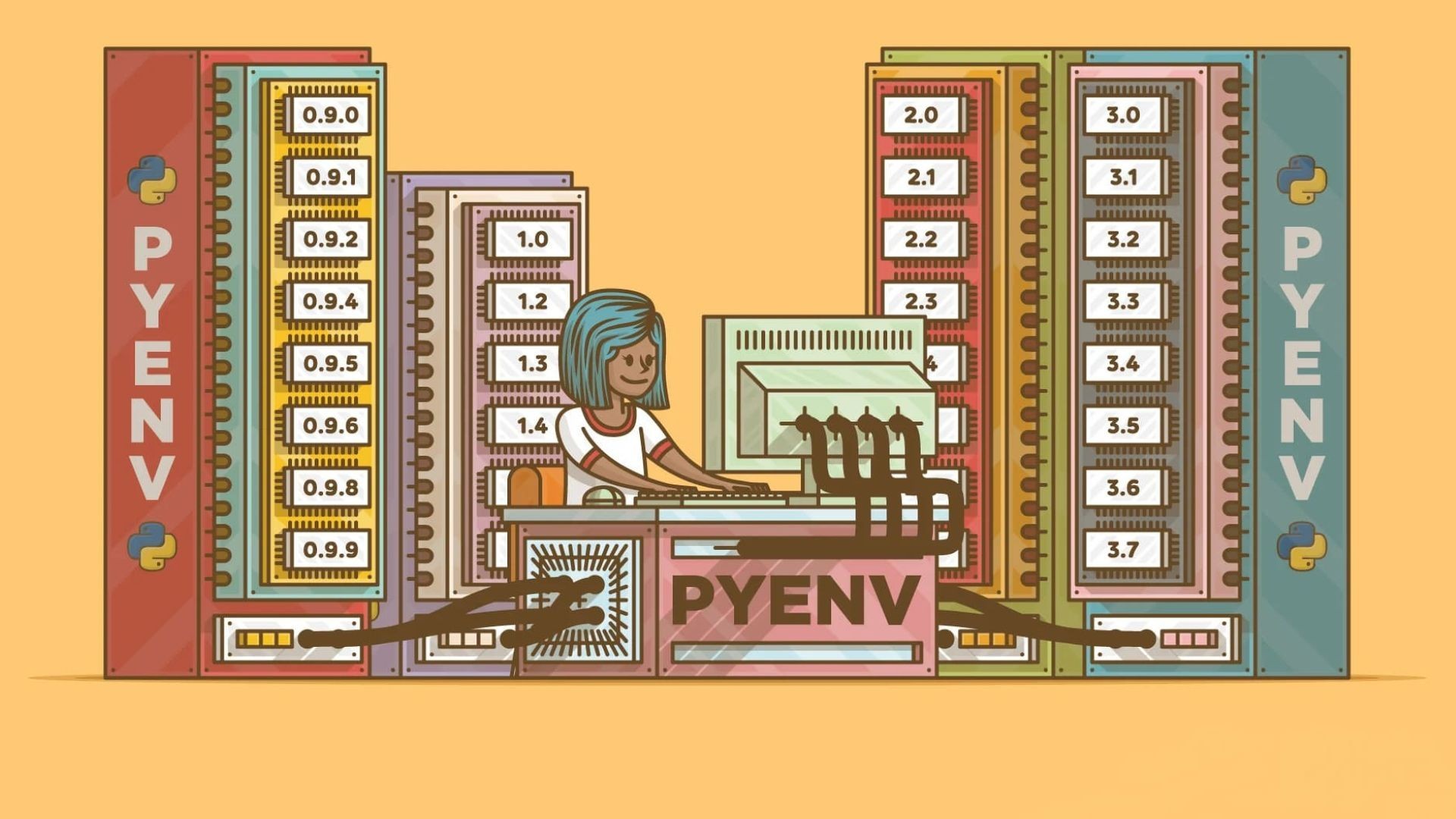 封面图加载中
封面图加载中